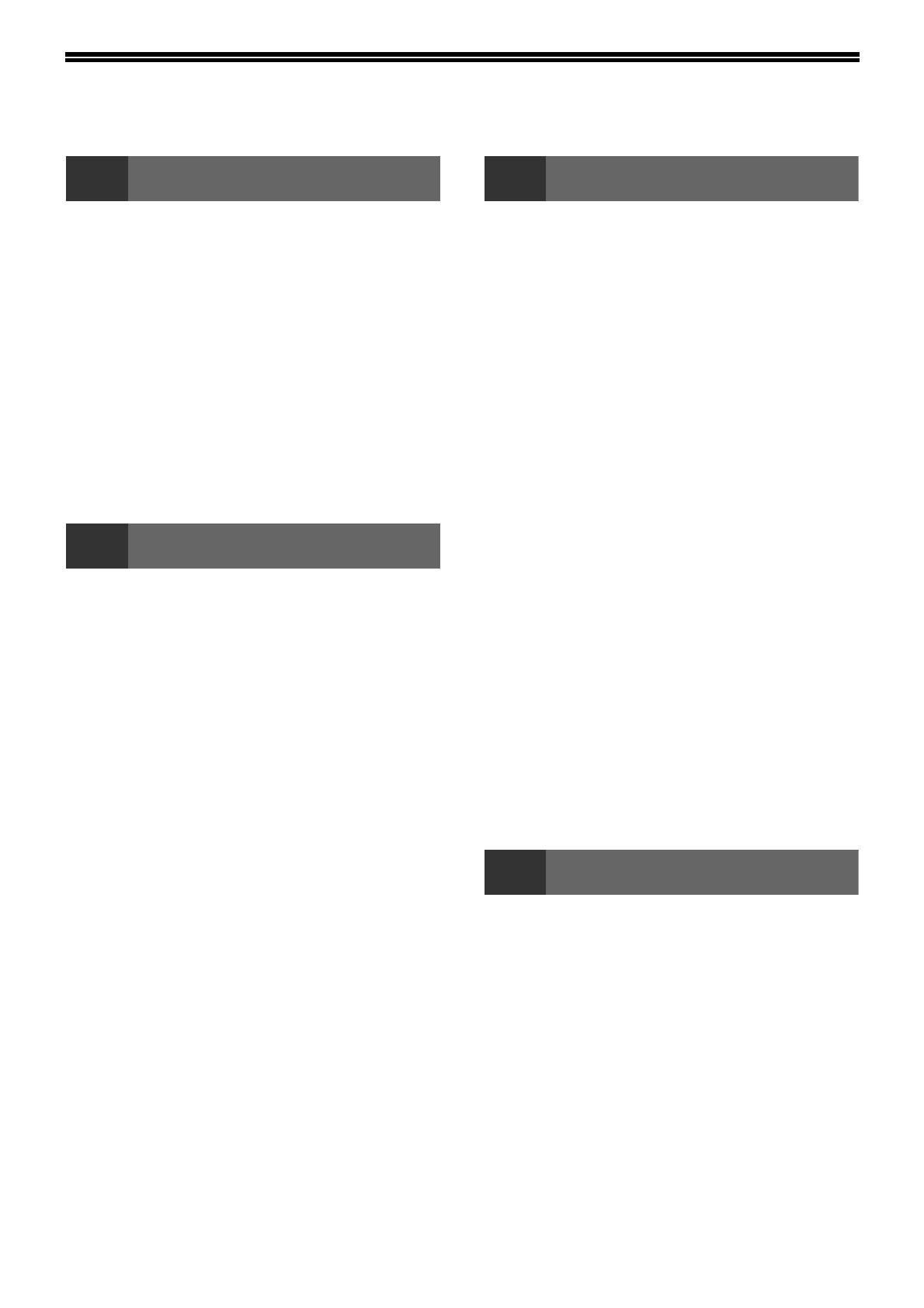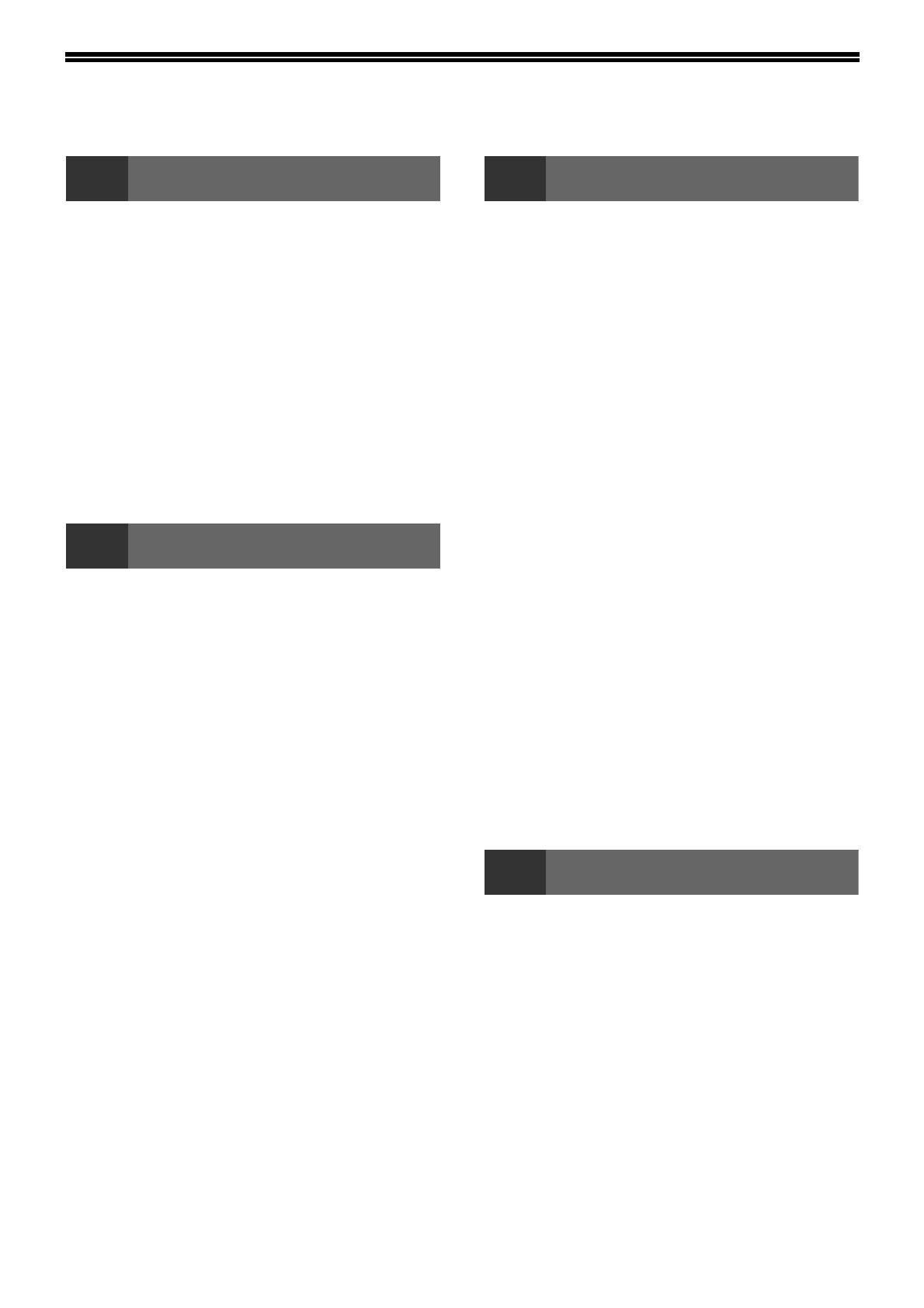
1
TABLE DES MATIERES
1 AVANT D'UTILISER L'APPAREIL
NOM DES DIVERS ELEMENTS ET
FONCTIONS ...................................................... 4
● TABLEAU DE BORD .........................................6
MISE SOUS TENSION ET HORS TENSION..... 8
● MISE SOUS TENSION ......................................8
● MISE HORS TENSION ......................................8
CHARGEMENT DU PAPIER ............................. 9
● PAPIER ..............................................................9
● CHARGEMENT DU PAPIER ...........................10
● MODIFICATION DU PARAMETRE DE FORMAT
PAPIER D'UN MAGASIN .................................12
FONCTIONNEMENT EN MODE COPIE,
IMPRIMANTE ET SCANNER .......................... 14
2 FONCTIONS DE COPIE
COPIE NORMALE ........................................... 15
● REALISATION D'UNE COPIE PLUS SOMBRE
OU PLUS CLAIRE ...........................................18
● SELECTION DU MAGASIN .............................18
● REGLAGE DU NOMBRE DE COPIES ............19
REDUCTION/AGRANDISSEMENT/ZOOM ..... 19
● SELECTION AUTOMATIQUE DU TAUX.........19
● SELECTION MANUELLE DU TAUX................20
● SELECTION SEPAREE DES TAUX DE
REPRODUCTION VERTICAL ET HORIZONTAL
(Copie ZOOM XY)............................................21
COPIE RECTO VERSO AUTOMATIQUE ....... 23
● ROTATION DE L'IMAGE EN COPIE RECTO
VERSO.............................................................25
COPIE RECTO VERSO A L'AIDE DU PLATEAU
D'ALIMENTATION AUXILIAIRE...................... 26
COPIE SUR DEUX PAGES ............................. 27
INTERRUPTION DE COPIE
(Copie interrompue) ....................................... 28
FONCTIONS SPECIALES DE COPIE............. 29
● ROTATION DE L'IMAGE DE 90 DEGRES
(Rotation de copie)...........................................29
● COPIE EN TRI SERIE/COPIE EN TRI
GROUPE..........................................................29
● COPIE D'ORIGINAUX MULTIPLES SUR UNE
SEULE FEUILLE DE PAPIER (Copie 2 en 1 /
4 en 1) ..............................................................31
● CREATION DE MARGES LORS DE LA COPIE
(Décalage de la marge)....................................33
● EFFACEMENT DES BORDS ET DU CENTRE
(Copie effacement des bords)..........................34
3 FONCTIONS IMPRIMANTE
IMPRESSION DE BASE.................................. 35
● OUVERTURE DU PILOTE DE L'IMPRIMANTE A
PARTIR DU BOUTON "Démarrer".................. 36
ECRAN DE CONFIGURATION DU PILOTE DE
L'IMPRIMANTE................................................ 37
CONFIGURATION DES FONCTIONS
D'IMPRESSION AVANCEES .......................... 38
● IMPRESSION DE PLUSIEURS PAGES SUR
UNE SEULE FEUILLE (Impression N-Up)...... 38
● AJUSTEMENT DE L'IMAGE IMPRIMEE AU
PAPIER (Ajuster à la taille du papier) ............. 39
● ROTATION DE 180 DEGRES DE L'IMAGE
IMPRIMEE (Rotation de 180 degrés).............. 39
● AGRANDISSEMENT/REDUCTION DE L'IMAGE
D'IMPRESSION (Zoom).................................. 40
● IMPRESSION DU TEXTE ET DES LIGNES
PALES EN NOIR (Texte en noir/lignes en
noir) ................................................................. 40
● REGLAGE DE LA LUMINOSITE ET DU
CONTRASTE DE L'IMAGE (Réglage de
l'image)............................................................ 41
● IMPRESSION D'UN FILIGRANE
(Filigrane) ........................................................ 41
● IMPRESSION RECTO VERSO....................... 42
SAUVEGARDE DES PARAMETRES
D'IMPRESSION UTILISES
FREQUEMMENT ............................................. 43
● SAUVEGARDE DES PARAMETRES AU
MOMENT DE L'IMPRESSION (Réglages
utilisateur)........................................................ 43
4 FONCTIONS DU SCANNER
PRESENTATION DE LA NUMERISATION..... 44
PRESENTATION DE SC-Scan A.................... 45
● CONNEXION ET DECONNEXION DE LA
FONCTION SCANNER A L'AIDE DE
SC-Scan A....................................................... 46
NUMERISATION A L'AIDE DES TOUCHES DE
L'APPAREIL .................................................... 47
● PRESENTATION DE BUTTON MANAGER ... 48
● PARAMETRES DE BUTTON MANAGER....... 49
NUMERISATION A PARTIR DE
L'ORDINATEUR .............................................. 50
● NUMERISATION A PARTIR D'UNE
APPLICATION COMPATIBLE TWAIN............ 50
● NUMERISATION A PARTIR D'UNE
APPLICATION COMPATIBLE WIA
(Windows XP/Vista)......................................... 54